Stavite citate u MS Word
U programu Microsoft Word dvostruki navodi uneseni s tipkovnice na ruskom rasporedu automatski se zamjenjuju uparenim, tzv. Božićnim drvećem (horizontalno, ako je to). Ako je potrebno, prethodna vrsta citata (kao što je nacrtana na tipkovnici) je vrlo jednostavna za povratak - samo otkazati posljednju radnju pritiskom na tipku "Ctrl + Z" ili pritisnite strelicu prema dolje na vrhu upravljačke ploče pokraj gumba "Spremi" .

Pouka: AutoCorrect u programu Word
Problem je u tome što ćete morati otkazati automatsku zamjenu svaki put kada stavite citate u tekst. Slažem se, nipošto nije najprikladnije rješenje, ako morate upisati puno teksta. Još gore, ako ste kopirali tekst negdje s Interneta i zalijepili ga u tekstualni dokument MS Word. AutoCorrection u ovom slučaju neće biti izrađen, a citati sami tijekom teksta također mogu biti različiti.
Ne uvijek se tekstualni dokumenti pita o tome što bi trebalo biti citati, ali sigurno bi trebali biti isti. Najjednostavnija i pravedna odluka u ovom slučaju je staviti potrebne citate u Riječ pomoću funkcije ispravljanja automatskog korekcije. Dakle, možete slobodno zamijeniti dvostruke citate dvostrukim navodnicima, kao i suprotno.
Napomena: Ako trebate navesti dvostruku ponudu u tekstu, da biste izvršili autokorrekciju na uparenim, morat ćete mnogo vremena i truda potrošiti jer su dvostruki navodnici za otvaranje i zatvaranje isti.
sadržaj
Otkazano je automatsko zamjenjivanje dvostrukih citata na paru
Ako je potrebno, uvijek možete otkazati automatsku zamjenu dvostrukih citata u parovima u postavkama MS Worda. Kako to učiniti, pročitajte u nastavku.
Otkazano je automatsko zamjenjivanje dvostrukih citata na upareno
Ako je potrebno, uvijek možete otkazati automatsku zamjenu dvostrukih citata u parovima u postavkama MS Worda. Kako to učiniti, pročitajte u nastavku.
- Savjet: Ako stavite božićno drvce citate u Word mnogo češće od takozvanih uparenih, morat ćete prihvatiti i spremiti samo parametre AutoCorrect, koji će biti diskutirani u nastavku tek za trenutni dokument.
1. Otvorite program "Opcije" (izbornik "File" u programu Word 2010 i noviji ili gumb "MS Word" u ranijim verzijama).
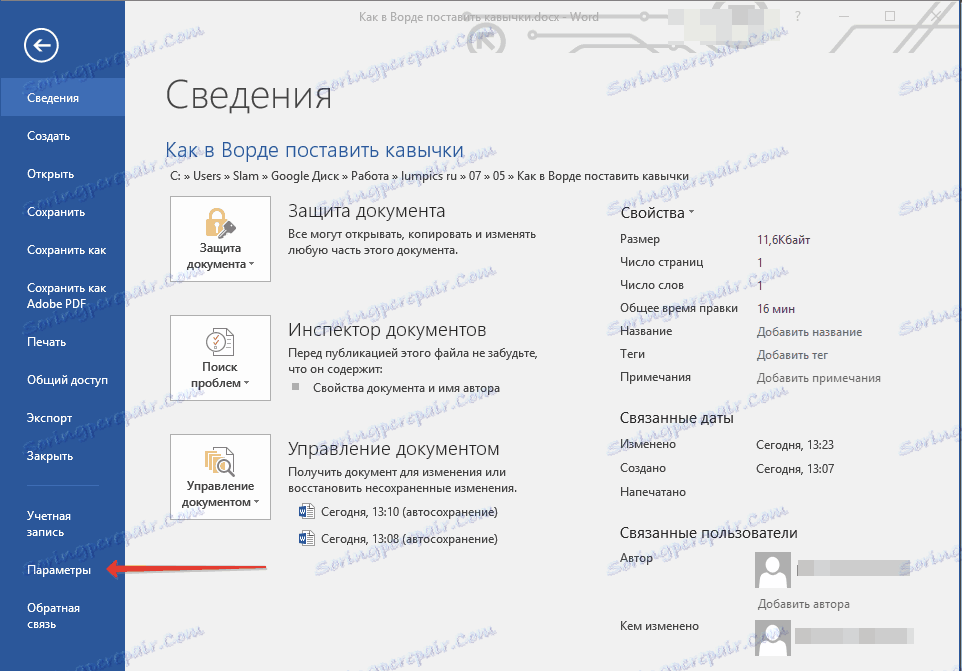
2. U prozoru koji se pojavljuje prije vas otiđite na odjeljak "Pravopis" .
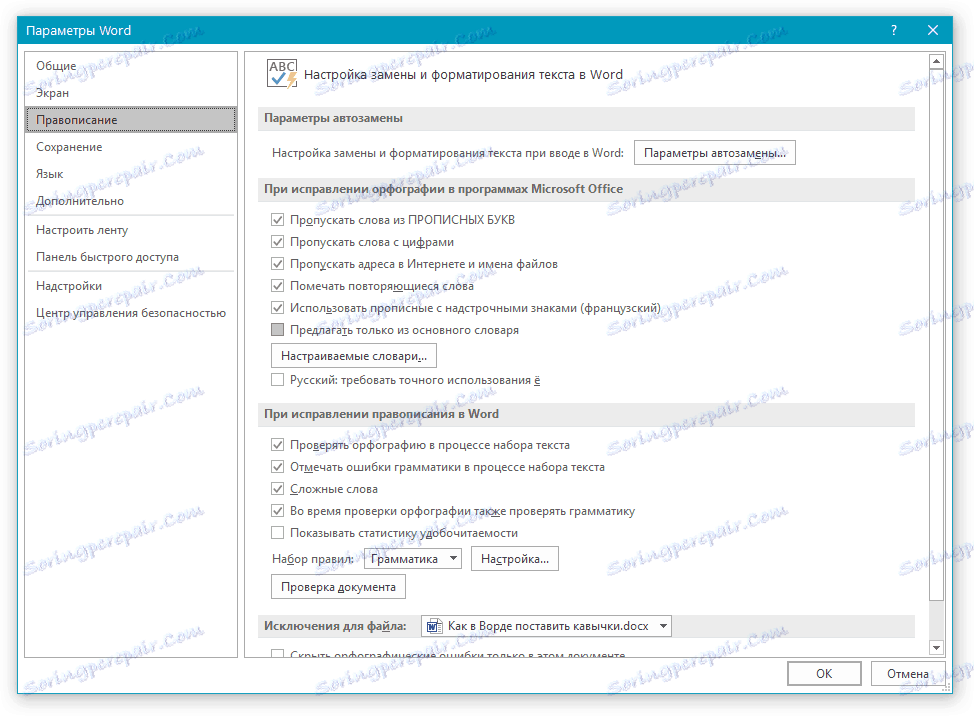
3. U odjeljku "Postavke automatskog ispravljanja" kliknite gumb s istim nazivom.
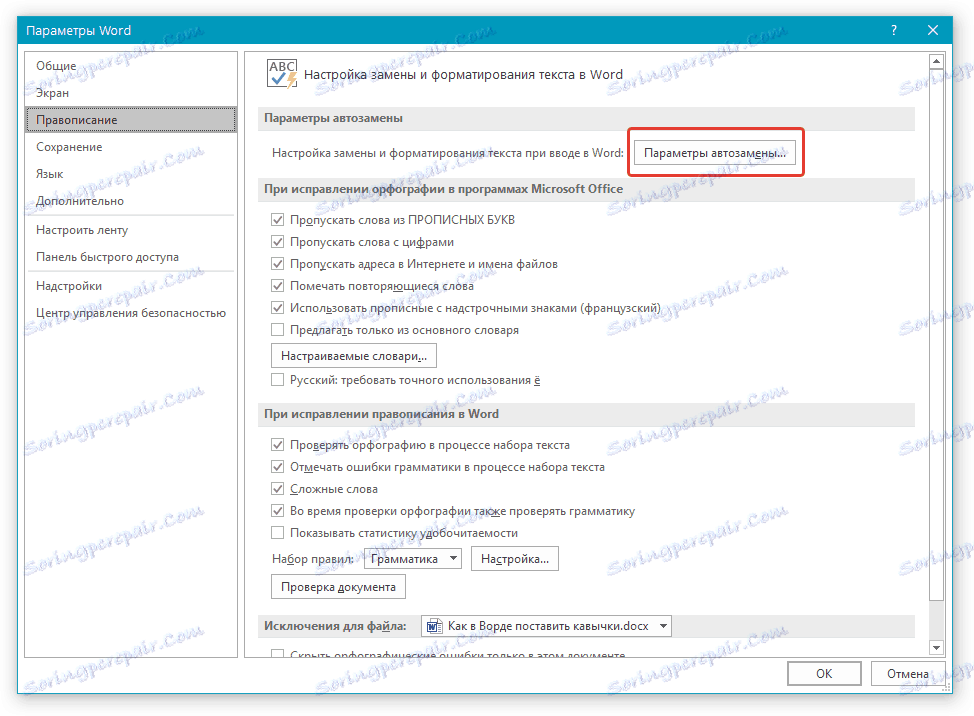
4. U prikazanom dijaloškom okviru idite na karticu "Automatsko oblikovanje dok upisujete" .
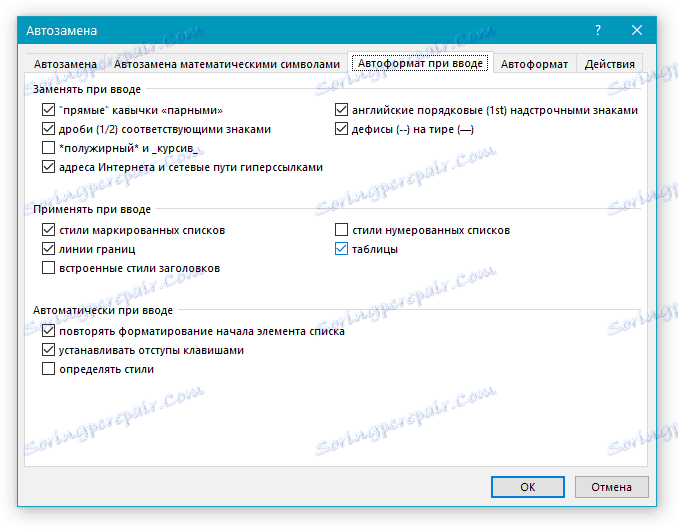
5. U odjeljku "Zamijeni s unosom" poništite oznaku "izravni citati u parovima" , a zatim kliknite "U redu".
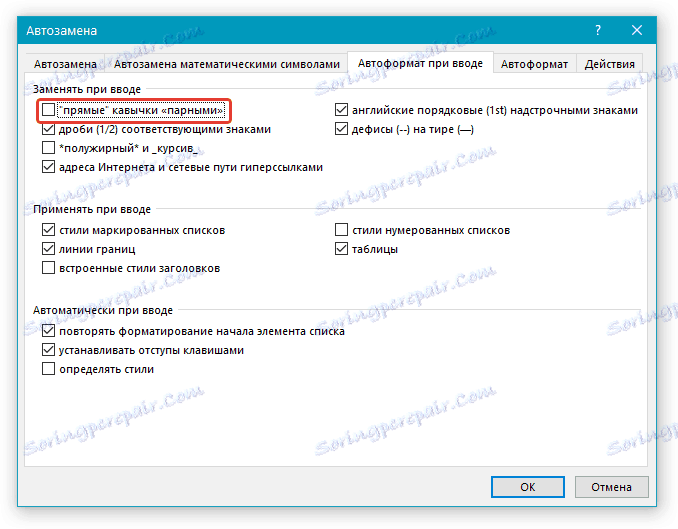
6. Automatska zamjena izravnih citata na upareno više se neće pojaviti.
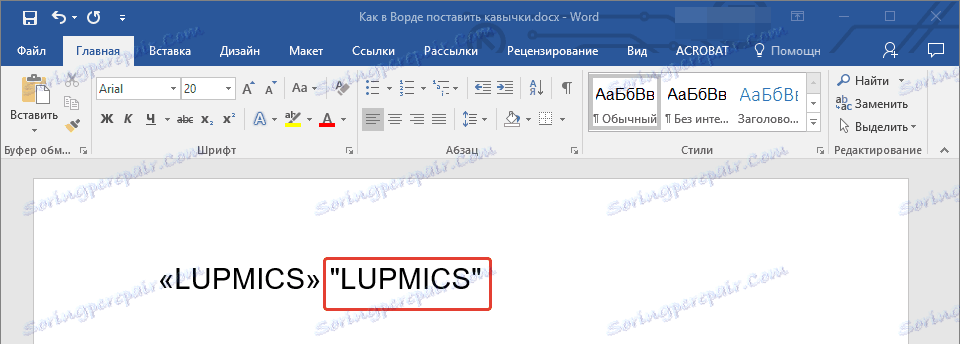
Stavite citate s ugrađenim znakovima
Također možete staviti citate u Word putem standardnog izbornika "Symbol" . Ima prilično velik skup posebnih znakova i znakova koji nisu na tipkovnici računala, ali u nekim slučajevima to je nužno.
Pouka: Kako označiti u programu Word
1. Idite na karticu "Umetni" i u grupu "Simboli", kliknite gumb istog naziva.
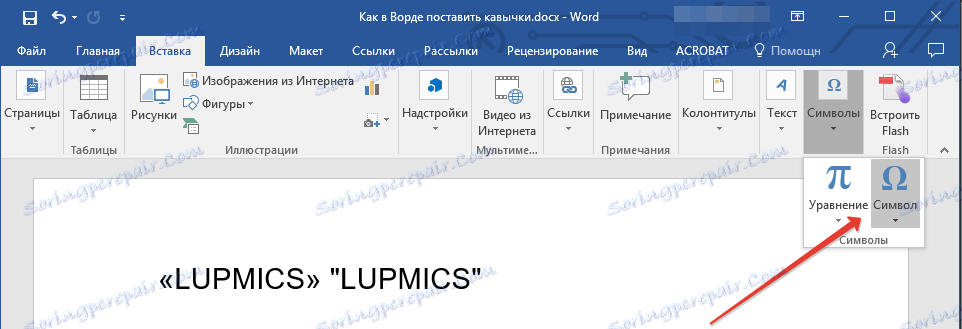
2. Na izborniku koji se pojavi odaberite "Other Symbols" .
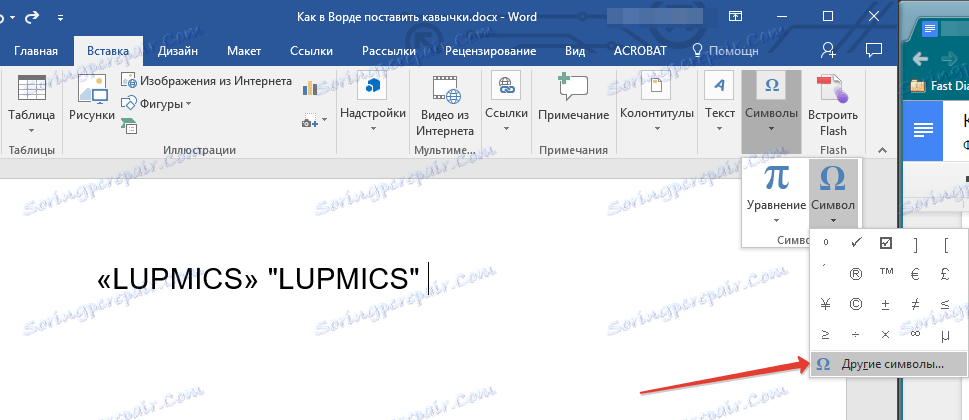
3. U dijaloškom okviru "Simbol" koji se pojavljuje prije vas pronađite znak citiranja koji želite dodati u tekst.
Savjet: Kako biste izbjegli traga za znakom citata dulje vrijeme, u izborniku "Postavi" odaberite opciju "slova za promjenu razmaka" .
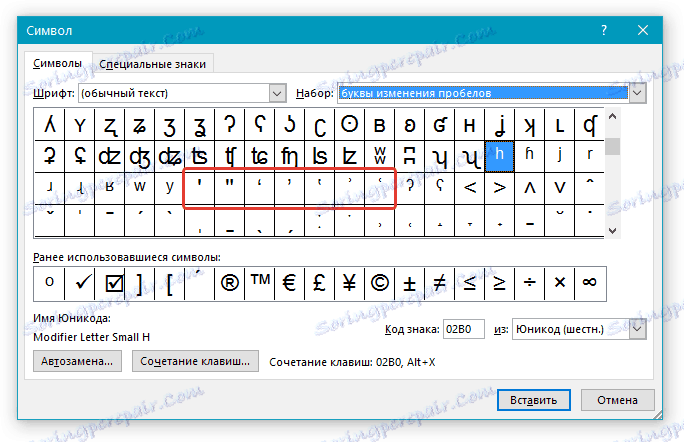
4. Nakon odabira željenog znaka, kliknite gumb "Umetni" koji se nalazi na dnu prozora "Simbol" .
Savjet: dodavanje navodnog natpisa, ne zaboravite dodati i zatvoriti, naravno, ako su različiti.
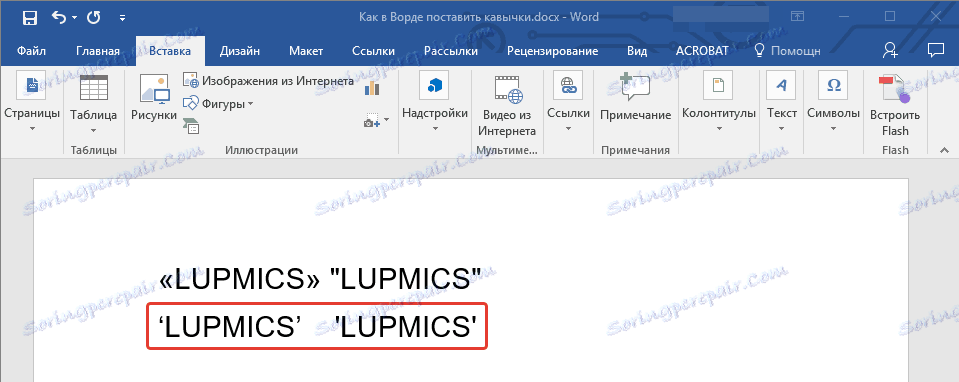
Dodaj navodnike s heksadecimalnim kodovima
U MS Wordu, svaki posebni znak ima svoj serijski broj ili, pravilno govoreći, heksadecimalni kôd. Znajući to, možete dodati traženi simbol bez odlaska na izbornik "Simboli" koji se nalazi na kartici "Umetni" .
Pouka: Kako staviti uglate zagrade u Riječ
Držite pritisnutu tipku "Alt" na tipkovnici i unesite jednu od sljedećih numeričkih kombinacija, ovisno o navodima koje želite navesti u tekstu:
- 0171 i 0187 - krivulje kosti, otvaranje i zatvaranje, respektivno;
- 0132 i 0147 - štapići koji se otvaraju i zatvaraju;
- 0147 i 0148 - Engleski dvostruko, otvaranje i zatvaranje;
- 0145 i 0146 su engleski singl, otvaranje i zatvaranje.

Zapravo, možemo dovršiti ovo, jer sada znate staviti ili izmijeniti citate u MS Wordu. Želimo vam uspjeh u daljnjem razvoju funkcija i sposobnosti takvog korisnog programa za rad s dokumentima.